- หากต้องการตรวจสอบเวอร์ชัน Windows 11 บนพีซีของคุณ คุณสามารถใช้แอปการตั้งค่าหรือแผงควบคุมได้
- หากคุณเป็นผู้ใช้ขั้นสูง Command Prompt เป็นเครื่องมือง่ายๆ ที่สามารถช่วยคุณในงานนี้ได้
- หากคุณต้องการตรวจสอบเวอร์ชัน Windows 11 ของคุณภายในไม่กี่วินาที คุณสามารถใช้เครื่องมือที่มีอยู่แล้วภายในตัวใดตัวหนึ่งได้
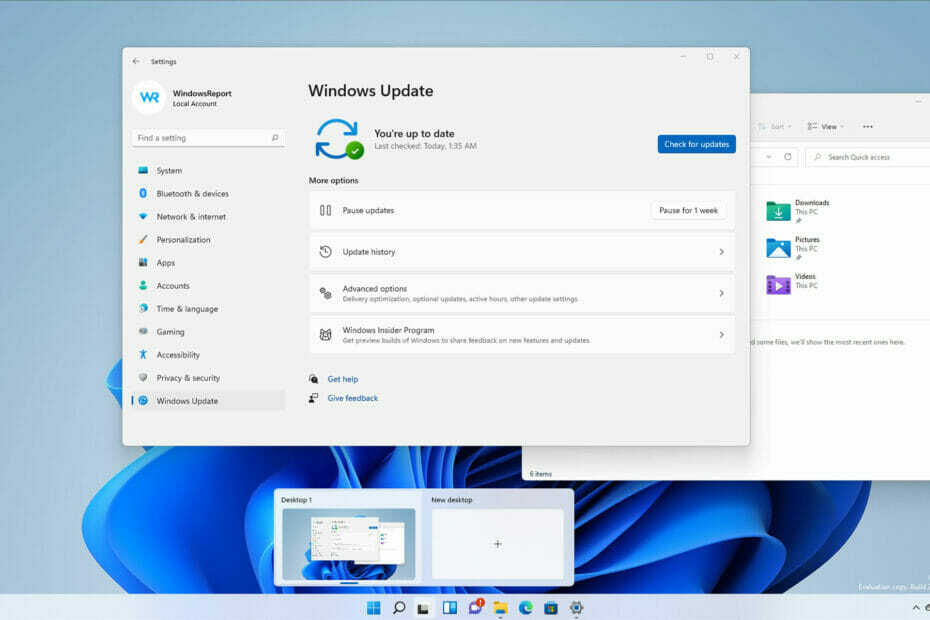
ซอฟต์แวร์นี้จะซ่อมแซมข้อผิดพลาดทั่วไปของคอมพิวเตอร์ ปกป้องคุณจากการสูญหายของไฟล์ มัลแวร์ ความล้มเหลวของฮาร์ดแวร์ และปรับแต่งพีซีของคุณเพื่อประสิทธิภาพสูงสุด แก้ไขปัญหาพีซีและลบไวรัสทันทีใน 3 ขั้นตอนง่ายๆ:
- ดาวน์โหลด Restoro PC Repair Tool ที่มาพร้อมกับเทคโนโลยีที่จดสิทธิบัตร (มีสิทธิบัตร ที่นี่).
- คลิก เริ่มสแกน เพื่อค้นหาปัญหาของ Windows ที่อาจทำให้เกิดปัญหากับพีซี
- คลิก ซ่อมทั้งหมด เพื่อแก้ไขปัญหาที่ส่งผลต่อความปลอดภัยและประสิทธิภาพของคอมพิวเตอร์ของคุณ
- Restoro ถูกดาวน์โหลดโดย 0 ผู้อ่านในเดือนนี้
การรู้ว่าคุณกำลังใช้ Windows เวอร์ชันใดอยู่อาจมีประโยชน์มาก โดยเฉพาะอย่างยิ่งหากคุณใช้ระบบปฏิบัติการรุ่นเบต้าหรือรุ่นที่กำลังพัฒนา เนื่องจากมี Windows 11 หลายเวอร์ชันที่แตกต่างกัน ทุกเวอร์ชันจึงมีความแตกต่างเล็กน้อย
Windows บางเวอร์ชันอาจมีปัญหาด้านความเข้ากันได้หรือข้อบกพร่อง ดังนั้นสิ่งสำคัญคือต้องทราบว่าเวอร์ชันของคุณได้รับผลกระทบหรือไม่
บางครั้ง ช่องโหว่ด้านความปลอดภัยกำหนดเป้าหมายไปที่ Windows รุ่นใดรุ่นหนึ่ง ดังนั้นการรู้เวอร์ชันของคุณและดูว่ามีความเสี่ยงต่อช่องโหว่ประเภทนี้หรือไม่จึงเป็นสิ่งสำคัญ
นอกจากเหตุผลด้านความปลอดภัยแล้ว ผู้ใช้จำนวนมากต้องการทราบว่า Windows เวอร์ชันของตนมีคุณสมบัติบางอย่างหรือไม่และสามารถเรียกใช้ซอฟต์แวร์เฉพาะได้หรือไม่
ทั้งหมดนี้คือเหตุผลสำคัญว่าทำไมการตรวจสอบเวอร์ชัน Windows 11 ของคุณจึงเป็นเรื่องสำคัญ และในคู่มือนี้ เราจะแสดงให้คุณเห็นวิธีการสองวิธีในการทำเช่นนั้น
เวอร์ชันและบิลด์ต่างกันอย่างไร
ตามที่คุณอาจสังเกตเห็น ซอฟต์แวร์ Windows มักจะมาพร้อมกับเวอร์ชันและหมายเลขบิลด์ ทั้งสองไม่เหมือนกัน และบิลด์มักจะถือว่าเป็นส่วนหนึ่งของแอปพลิเคชัน
ในทางกลับกัน เวอร์ชันนี้ถือเป็นส่วนขยายของบิลด์ ซึ่งเป็นแอปพลิเคชันที่เสร็จสิ้นแล้ว ในทางกลับกัน หมายเลขบิลด์มักจะเกี่ยวข้องกับผลิตภัณฑ์ทดสอบ
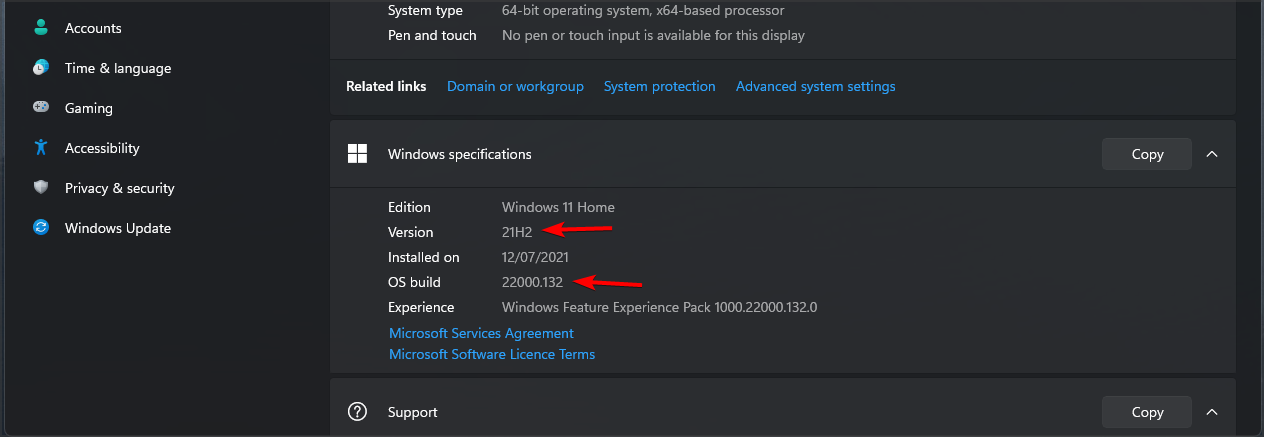
นี่คือสาเหตุที่หมายเลขบิวด์ได้รับการอัปเดตบ่อยครั้ง ทันทีที่มีการเปลี่ยนแปลงใดๆ ในแอปพลิเคชัน หากคุณกำลังใช้ Windows เวอร์ชันทดสอบ อย่าลืมใส่ใจกับหมายเลขบิลด์
หากคุณใช้เวอร์ชันที่เสร็จสิ้นแล้ว คุณควรพิจารณาหมายเลขเวอร์ชันเท่านั้น
Windows 11 มีทั้งหมดกี่รุ่น และแตกต่างกันอย่างไร?
รุ่นของ Windows คือ Windows เวอร์ชันที่แยกจากกัน โดยมีคุณลักษณะเฉพาะสองสามอย่างที่แตกต่างจาก Windows รุ่นอื่นๆ
มี Windows 11 รุ่นต่างๆ 7 รุ่นให้เลือกและมีดังต่อไปนี้:
- Windows 11 Home
- Windows 11 Pro
- Windows 11 Pro Education
- Windows 11 Pro สำหรับเวิร์กสเตชัน
- Windows 11 Enterprise
- Windows 11 Education
- Windows 11 ความเป็นจริงผสม
ไม่ค่อยมีใครรู้เกี่ยวกับความแตกต่างที่แน่นอนระหว่างรุ่นต่างๆ แต่เรารู้ว่า Home Edition จะต้องใช้บัญชี Microsoft เพื่อลงชื่อเข้าใช้และใช้งาน ซึ่งไม่ใช่กรณีของรุ่น Pro
เราคิดว่ารุ่น Pro จะมีคุณสมบัติพิเศษหลายอย่างที่ไม่มีใน Home Edition เช่นเดียวกับ Windows รุ่นก่อนหน้า
ฉันจะตรวจสอบเวอร์ชัน Windows 11 ของฉันได้อย่างไร
1. ใช้แอปการตั้งค่า
- เปิดเมนูเริ่มและเลือก แอพตั้งค่า.
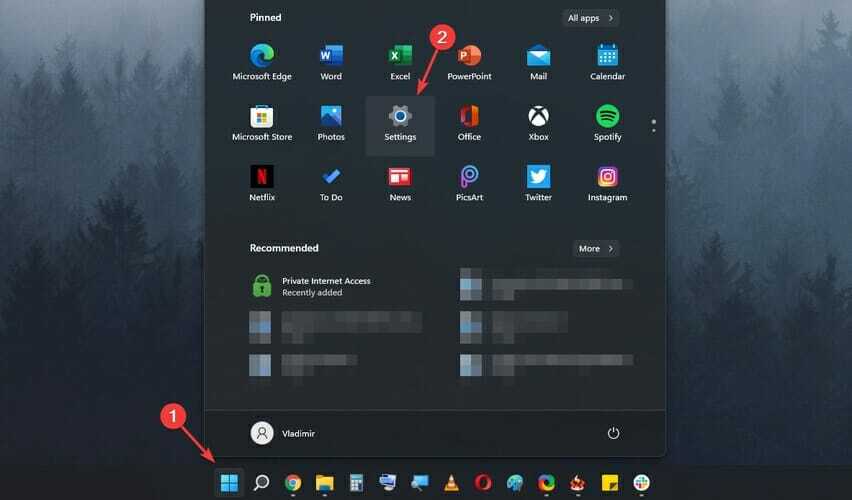
- ตอนนี้เลือก ระบบ จากเมนูด้านซ้าย ในบานหน้าต่างด้านขวา เลือก เกี่ยวกับ.
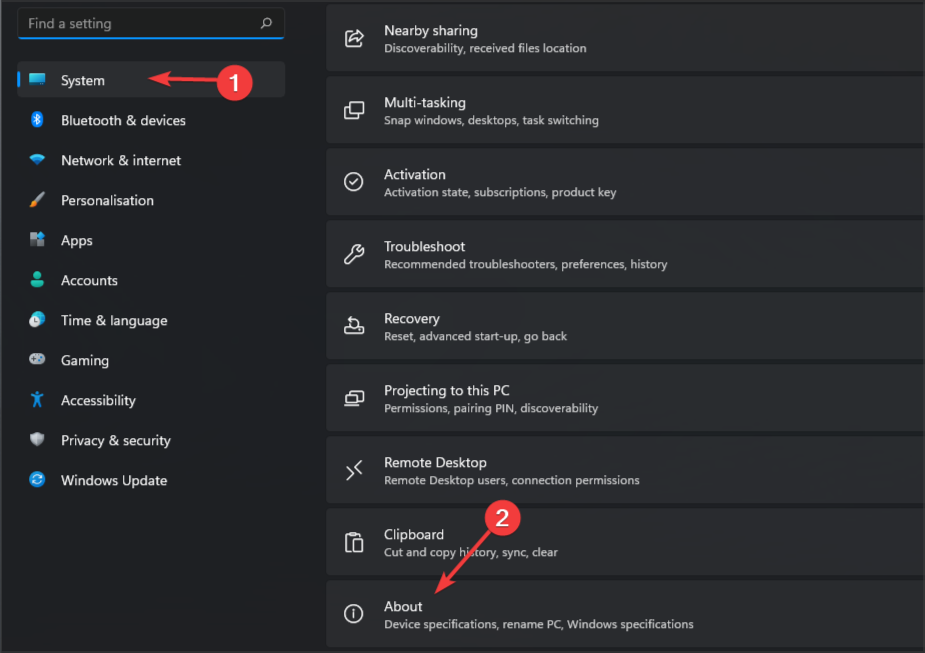
- ในนั้น คุณจะเห็นเวอร์ชัน Windows 11 และข้อมูลที่เป็นประโยชน์อื่นๆ
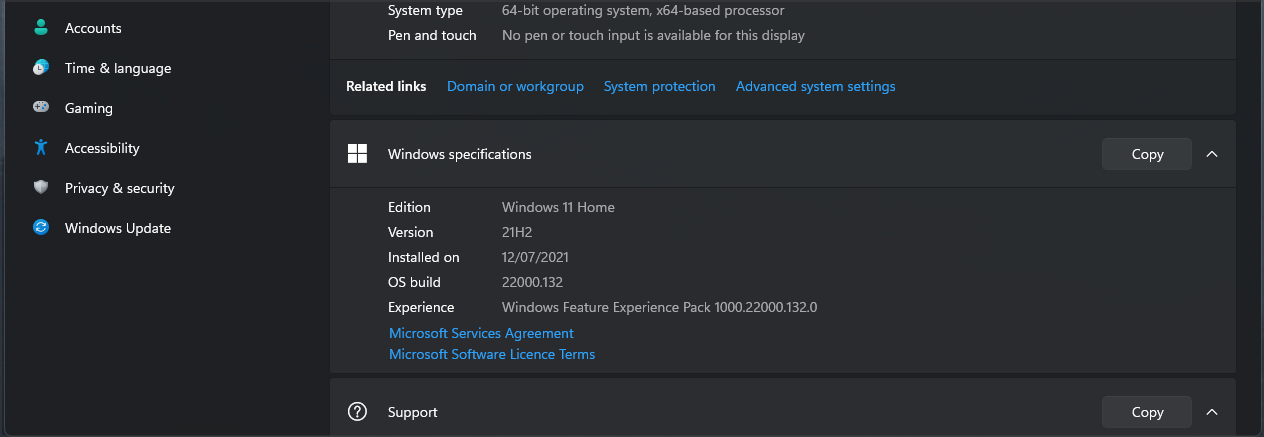
เมนูเริ่มผ่านการเปลี่ยนแปลงบางอย่าง และถึงแม้คุณไม่สามารถปรับแต่งได้ คุณก็ยังสามารถ ย้ายเมนูเริ่มไปทางซ้ายใน Windows 11
2. ใช้แผงควบคุม
- กด คีย์ Windows + NS เพื่อเปิดหน้าต่างเรียกใช้
- พิมพ์ ควบคุม แล้วกด Enter หรือคลิก ตกลง.
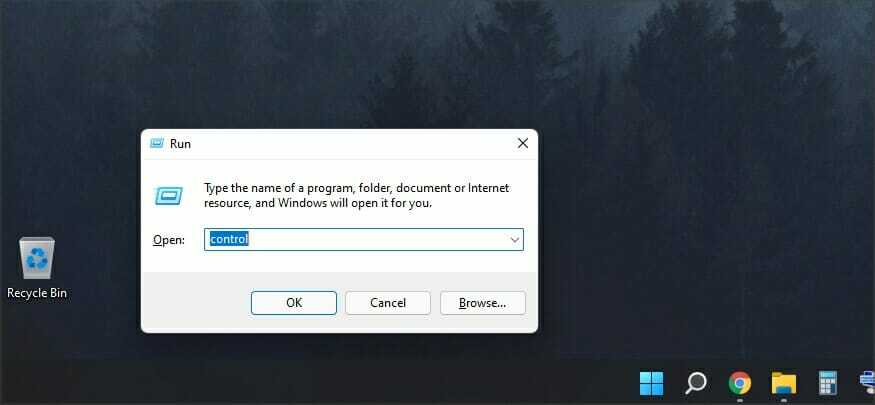
- ตอนนี้ไปที่ ระบบและความปลอดภัย ส่วน.
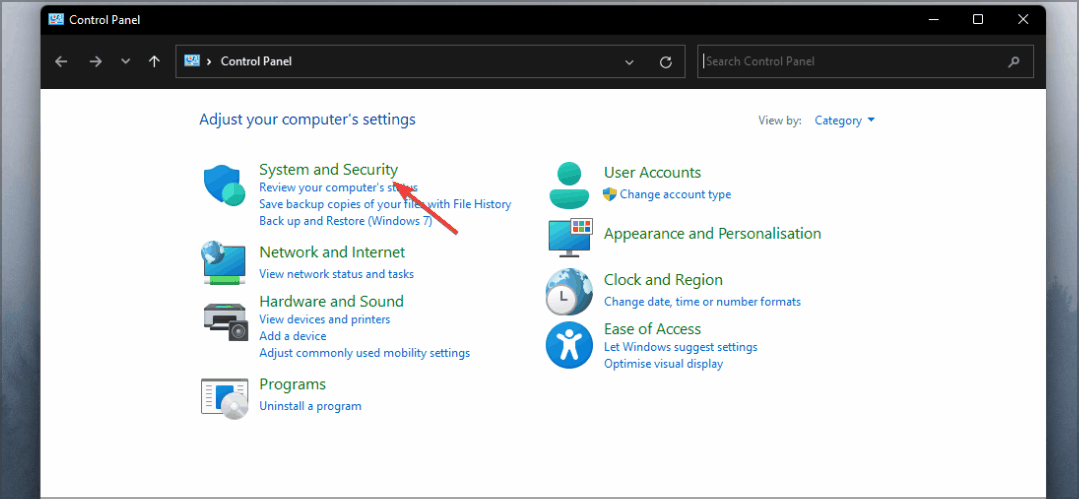
- เลือก ระบบ.
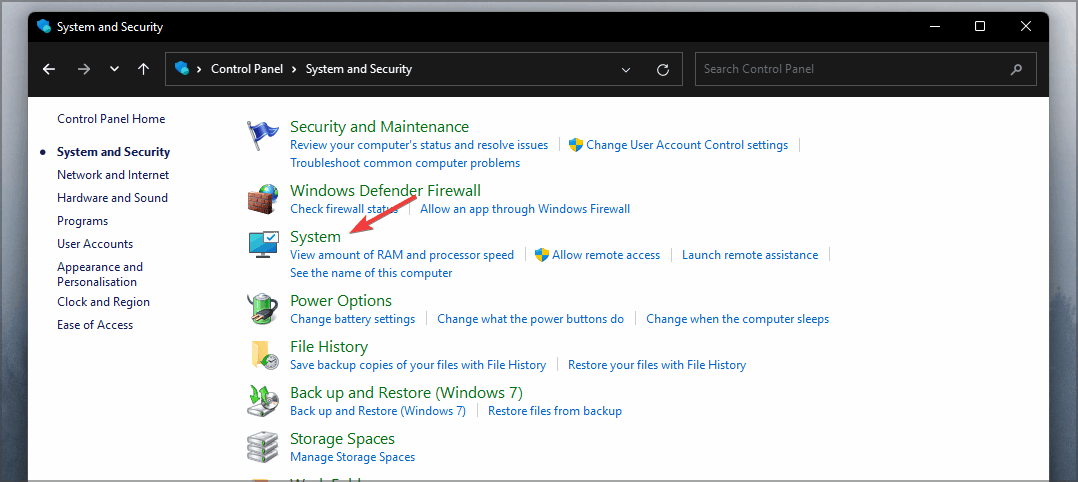
- ตอนนี้ เกี่ยวกับเพจ จะปรากฏขึ้นพร้อมกับข้อมูลเวอร์ชัน
3. ใช้เครื่องมือวินเวอร์
- เปิดกล่องโต้ตอบเรียกใช้ คุณสามารถทำได้ด้วย คีย์ Windows + NS ทางลัด
- ตอนนี้ป้อน วินเวอร์ แล้วกด เข้า หรือคลิก ตกลง.
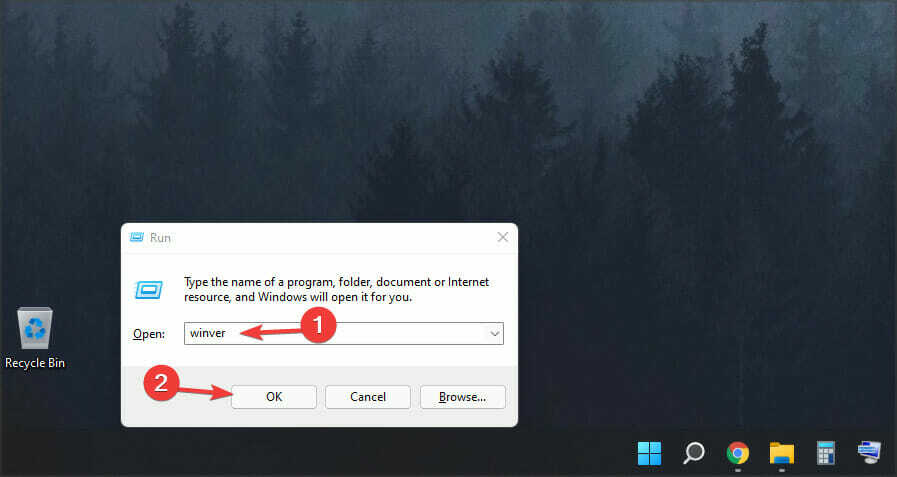
- หน้าต่างใหม่จะปรากฏขึ้น และคุณจะสามารถดูข้อมูลเวอร์ชันของ Windows 11 ได้
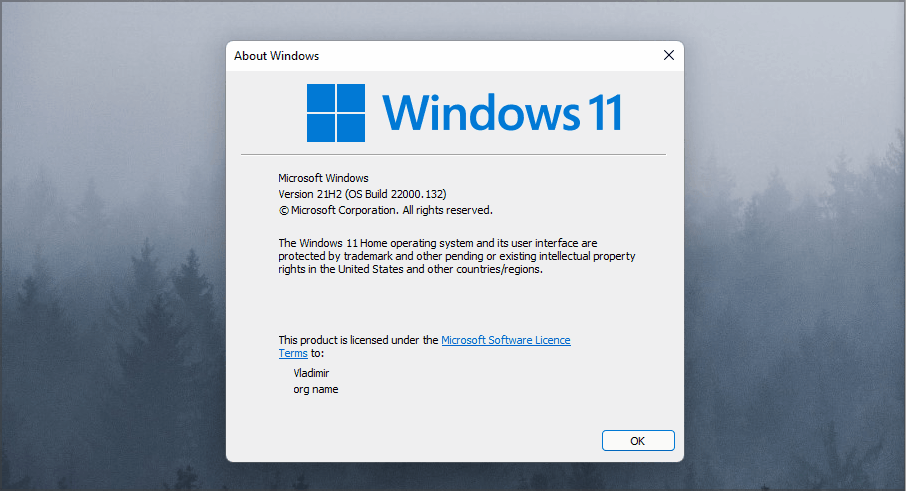
4. ใช้พรอมต์คำสั่ง
- กด คีย์ Windows + NS และพิมพ์ cmd. กด เข้า หรือคลิก ตกลง.
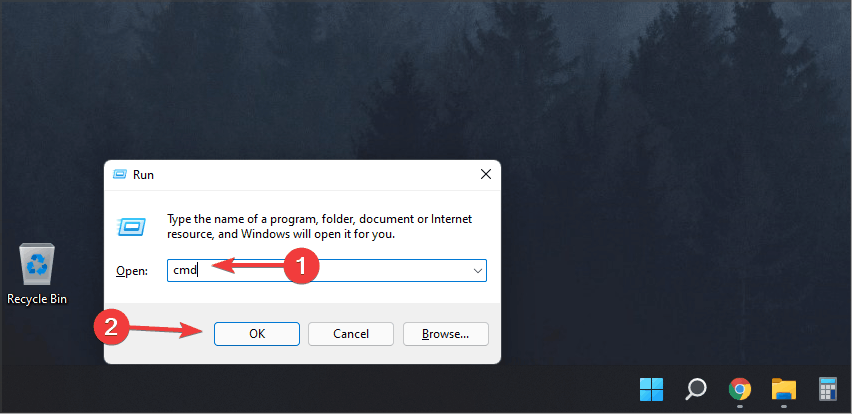
- เมื่อพรอมต์คำสั่งเปิดขึ้น ให้พิมพ์ เวอร์ชั่น แล้วกด เข้า.
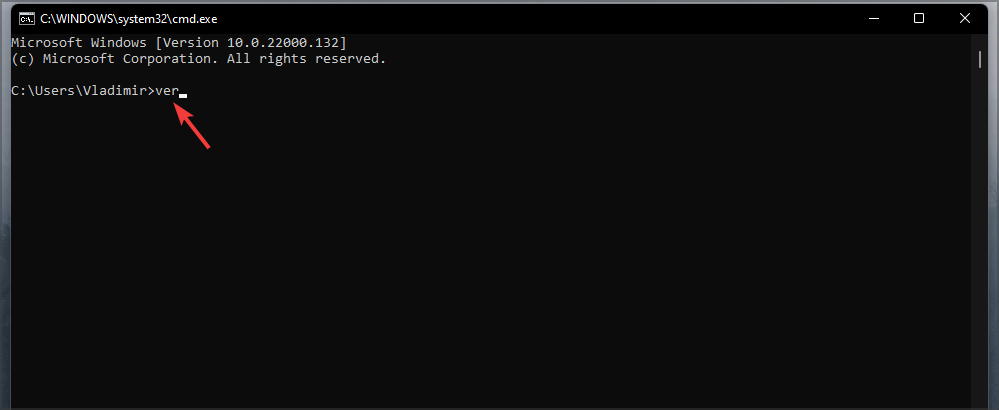
- ตอนนี้คุณควรเห็นเวอร์ชันบิลด์ของ Windows 11 ที่คุณใช้อยู่
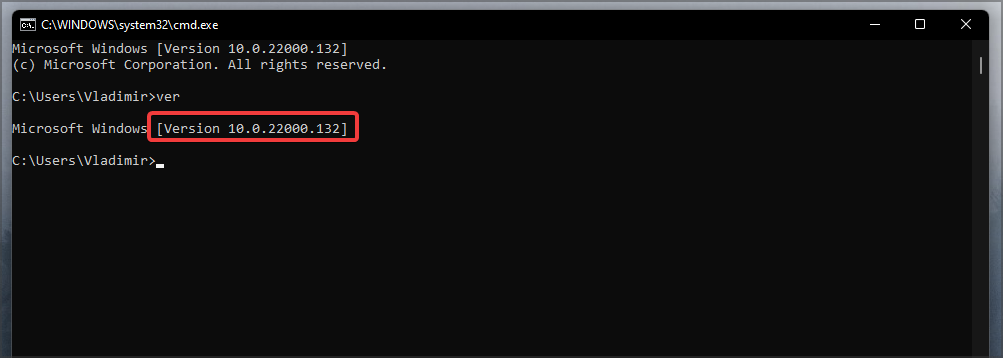
5. ใช้ msinfo32
- กด คีย์ Windows + NS และป้อน msinfo32. กดปุ่มตกลง.
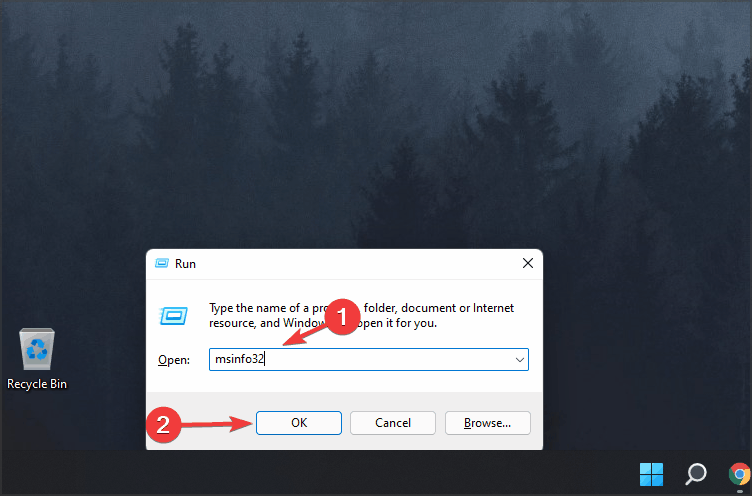
- หน้าต่างใหม่จะปรากฏขึ้นเพื่อแสดงชื่อระบบปฏิบัติการและเวอร์ชันที่คุณใช้

มี Windows 11 รุ่น 32 บิตหรือไม่
ไม่มี Windows 11 รุ่น 32 บิต และเนื่องจากระบบปฏิบัติการต้องใช้โปรเซสเซอร์ 64 บิตในการติดตั้ง จึงเห็นได้ชัดว่า Microsoft กำลังวางแผนที่จะยกเลิกการรองรับโปรเซสเซอร์ 32 บิต
แม้แต่ข้อกำหนดของฮาร์ดแวร์อย่างเป็นทางการก็ไม่ได้กล่าวถึงโปรเซสเซอร์ 32 บิต ดังนั้นเราจึงมั่นใจว่าจะไม่มี Windows เวอร์ชันล่าสุดเวอร์ชัน 32 บิต

ซีพียู 32 บิตถูกแทนที่ด้วยโปรเซสเซอร์ 64 บิตเกือบทั้งหมด จึงไม่น่าแปลกใจที่ Microsoft ต้องการยกเลิกการรองรับ Windows รุ่น 32 บิตและมุ่งเน้นเฉพาะเวอร์ชัน 64 บิตเท่านั้น
จะเกิดอะไรขึ้นหากฉันไม่ได้ใช้ Windows 11 เวอร์ชันล่าสุด
ในกรณีส่วนใหญ่ จะไม่มีอะไรเกิดขึ้นหาก Windows ของคุณล้าสมัย อย่างไรก็ตาม พึงระลึกไว้เสมอว่าจำเป็นต้องอัปเดตระบบของคุณเป็นประจำเพื่อป้องกันระบบของคุณ
มัลแวร์ใหม่ถูกปล่อยออกมาทุกวัน และถ้าคุณไม่คอยอัปเดตระบบอยู่เสมอ ก็มีโอกาสเล็กน้อยที่ระบบของคุณอาจติดไวรัส โดยเฉพาะอย่างยิ่งหากเวอร์ชันของคุณมีช่องโหว่ด้านความปลอดภัย
นอกจากความปลอดภัยแล้ว หากระบบของคุณไม่ทันสมัย คุณอาจพลาดการปรับปรุงมากมาย คุณสมบัติใหม่ และการแก้ไขข้อบกพร่อง
หากคุณต้องการตรวจสอบเวอร์ชัน Windows 11 ของคุณ คุณควรรู้ว่ากระบวนการนี้ง่ายและรวดเร็วอย่างเหลือเชื่อ และคุณสามารถดำเนินการได้ภายในเวลาไม่กี่วินาทีด้วยโซลูชันของเรา
การรู้ว่าคุณติดตั้งเวอร์ชันใดมีประโยชน์ โดยเฉพาะอย่างยิ่งหากคุณต้องการให้แน่ใจว่าคุณมีเวอร์ชันล่าสุดที่ไม่ใช่
วิธีที่คุณชื่นชอบในการตรวจสอบข้อมูล Windows ของคุณคืออะไร? แจ้งให้เราทราบในความคิดเห็นด้านล่าง


